
Dzisiaj przedstawimy funkcje tworzenia kopii zapasowej serwera lokacji System Center Configuration Manager 2012 R2. Posiadanie kopii zapasowej SCCM pozwoli ci w dowolnym momencie przywrócić funkcjonalną konfigurację systemu lub przywrócić usługę SCCM na innym serwerze w przypadku awarii głównego.
Uwaga. Informacje w tym artykule dotyczą tylko podstawowego serwera lokacji SCCM. Nie można utworzyć kopii zapasowej witryny dodatkowej za pomocą SCCM - ta funkcja nie jest obsługiwana.Przed skonfigurowaniem tworzenia kopii zapasowej w SCCM 2012 R2 upewnij się, że:
- Usługa SMS Writer działająca na serwerze SCCM
- Usługa SMS Writer uruchomiona w ramach lokalnego konta systemowego
- Lokalne konto systemu NTFS ma uprawnienia do zapisu w katalogu, w którym należy zapisać kopię zapasową.
- Jeśli serwer SQL z bazą danych SCCM działa na osobnym serwerze, musisz również udzielić uprawnień do zapisu NTFS na koncie, na którym działa program SQL Server
Otwórz konsolę SCCM 2012 R2, przejdź do sekcji Administracja, rozwinąć Przegląd, rozwinąć Konfiguracja strony, wybierz sekcję Witryny. W prawym panelu wybierz serwer swojej witryny, a na górnym panelu kliknij przycisk Utrzymanie witryny. 
W oknie, które zostanie otwarte, wyświetlana jest lista różnych zadań konserwacyjnych dla serwera lokacji SCCM. Znajdź zadanie o nazwie Kopia zapasowa Witryna Serwer - Jest to standardowe zadanie tworzenia kopii zapasowej serwera SCCM. Domyślnie jest wyłączone. Przejdziemy do okna aktywacji i ustawień zadania, klikając RMB na zadaniu i wybierając Edytuj.
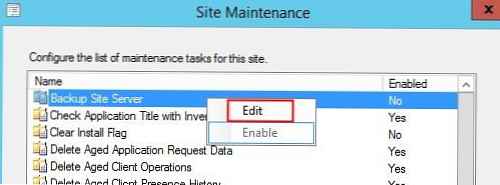
Aby aktywować zadanie, włącz opcję Włącz to zadanie. Naciskając przycisk Set Ścieżki Możesz określić katalog (lokalny lub sieciowy w formacie UNC), w którym zostaną zapisane pliki kopii zapasowej SCCM. Tutaj możesz określić harmonogram tworzenia kopii zapasowych. Aby system prowadził szczegółowy dziennik zadań tworzenia kopii zapasowej, włącz tę opcję Włącz alerty dla kopia zapasowa zadanie awarie. 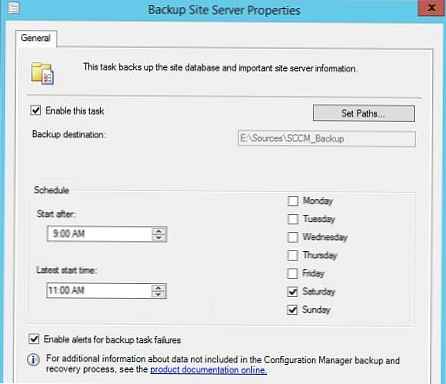
Tak więc skonfigurowaliśmy zadanie tworzenia kopii zapasowej, które będzie wykonywane automatycznie zgodnie z wybranym harmonogramem.
Spróbujmy ręcznie uruchomić zadanie tworzenia kopii zapasowej SCCM 2012 R2 (może to być konieczne w sytuacji, gdy trzeba natychmiast wykonać kopię zapasową serwera).
Za uruchomienie skryptu kopii zapasowej odpowiada specjalna usługa. SMS_SITE_BACKUP (uruchamia plik wykonywalny C: \ Program Files \ Microsoft Configuration Manager \ bin \ x64 \ smsbkup.exe), Aby natychmiast rozpocząć zadanie tworzenia kopii zapasowej, po prostu uruchom tę usługę za pomocą konsoli services.msc.
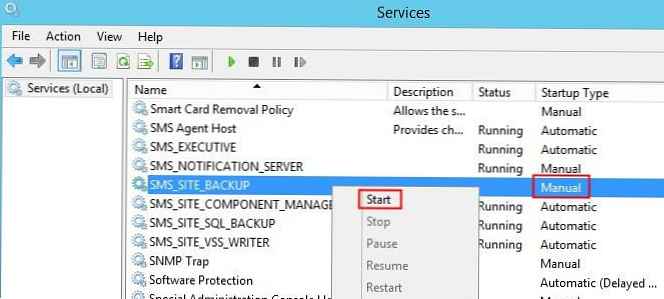
Szczegółowy dziennik kopii zapasowej można znaleźć w dzienniku Smsbkup.log (domyślnie znajduje się w katalogu C: \ Program Files \ Microsoft Configuration Manager \ Logs).
Zrzut ekranu dziennika pokazuje zdarzenia rozpoczęcia tworzenia kopii zapasowej (uruchomiona usługa SMS_SITE_BACKUP) i jej pomyślne zakończenie. Po utworzeniu kopii zapasowej usługa SMS_SITE_BACKUP zatrzymuje się automatycznie. 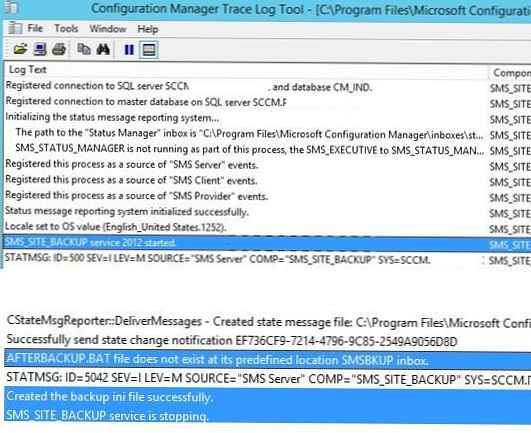
Jeśli otworzymy katalog kopii zapasowej, zobaczymy w nim dwa foldery:
- Sitedbserver - Ten katalog zawiera bazę danych SQL serwera SCCM - CM_codesite.mdf i plik dziennika transakcji CM_codesite_log.ldf
- SiteServer - zawiera wiele głównych katalogów SCCM (skrzynki odbiorcze, dzienniki, dane), główny plik konfiguracyjny witryny Sitectrl.ct0, gałęzie rejestru SMS i NAL)
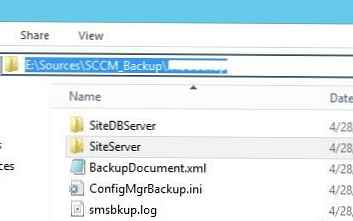
Jeśli po zakończeniu pracy wbudowanej procedury tworzenia kopii zapasowej SCCM musisz wykonać określone czynności, takie jak archiwizacja, przeniesienie katalogu kopii zapasowej itp., Musisz dodać odpowiednie instrukcje do pliku wsadowego Afterback.nietoperz.
Plik AfterBackup.bat ze skryptem po wykonaniu kopii zapasowej należy utworzyć w katalogu SMS \ inboxes \ smsbkup.box. Można w nim połączyć wywołanie skryptów cmd, vbs i powershell innych firm. Po pojawieniu się pliku AfterBackup.bat program ConfigMgr natychmiast po zakończeniu sesji tworzenia kopii zapasowej prześle dalszą kontrolę nad tym skryptem.
Wskazówka. Za każdym razem, gdy uruchamiasz zadanie tworzenia kopii zapasowej SCCM, pliki z poprzednią kopią zapasową są zastępowane. Dlatego jeśli potrzebujesz mieć kopię zapasową SCCM na różne daty, musisz zadbać o automatyczne kopiowanie / archiwizację (na przykład za pomocą skryptu AfterBackup.bat) katalogu kopii zapasowych.










